现在大部分电脑都是win10系统,有些新用户不知道怎么启用玩游戏时后台录制功能,接下来小编就给大家介绍一下具体的操作步骤。
具体如下:
-
1. 首先第一步点击左下角【开始】图标,在弹出的窗口中根据下图所示,点击【齿轮】图标。
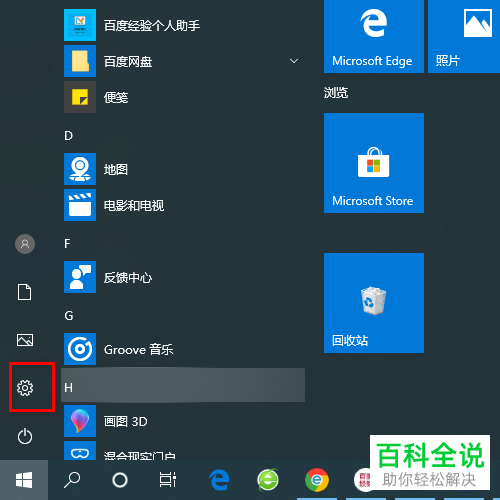
-
2. 第二步打开【设置】窗口后,根据下图所示,点击【游戏】选项。
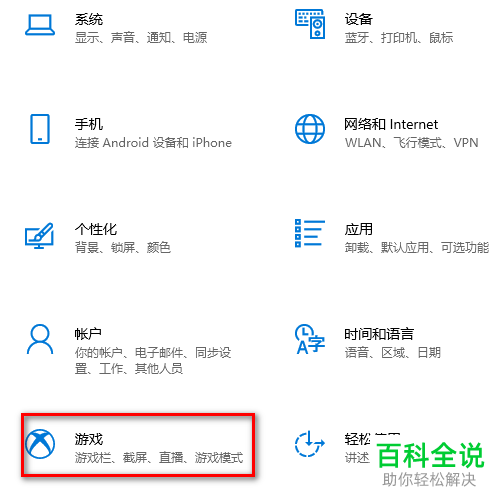
-
3. 第三步进入【游戏】页面后,根据下图所示,点击【屏幕截图】选项。
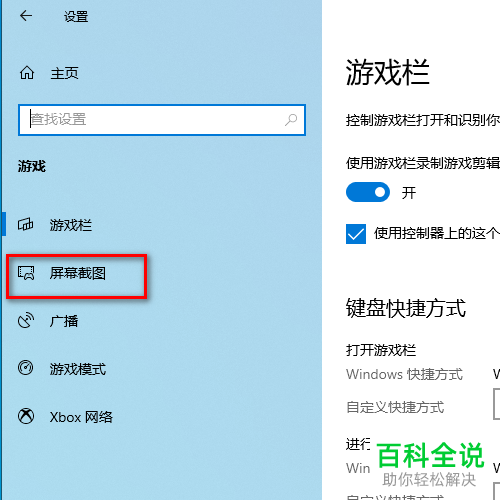
-
4. 第四步在右侧页面中,根据下图所示,将【当我玩游戏时在后台录制】选项设置为【开】。
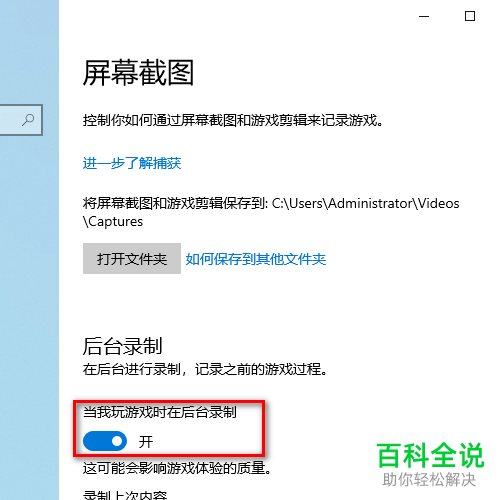
-
5. 第五步根据下图所示,按照需求设置最长录制时间。

-
6. 最后根据下图所示,还可以按照需求设置视频质量。
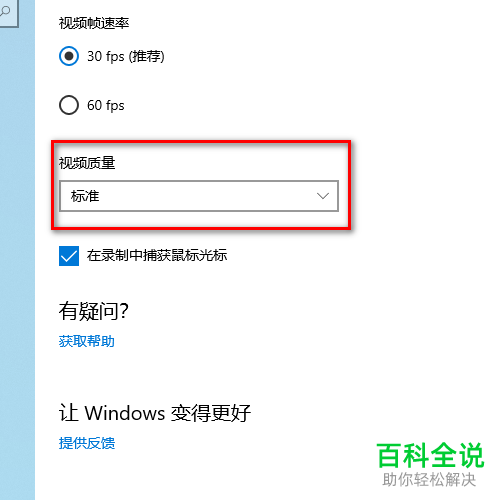
-
以上就是win10系统怎么启用玩游戏时后台录制功能的方法。
